ASP.NET Core - 用户注册
在本章中,我们将讨论用户注册。 我们现在有了一个可用的数据库,是时候开始向应用程序添加一些功能了。 我们还配置了我们的应用程序,并且我们有一个可用的数据库模式。 现在让我们转到应用程序主页。
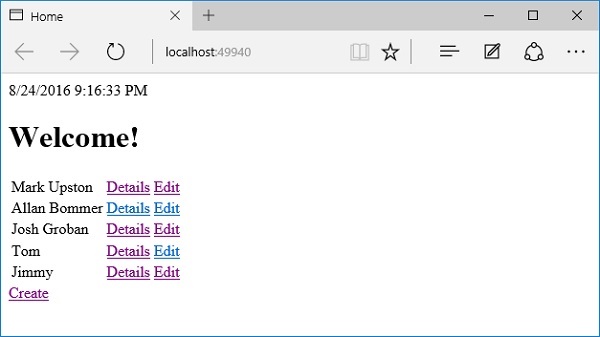
按 F12 打开开发人员工具,然后单击"Edit"编辑链接。 以前,当我们单击"Edit"编辑链接时,MVC 框架检测到 Authorize 属性的存在并返回 401 状态代码,因为用户未登录。
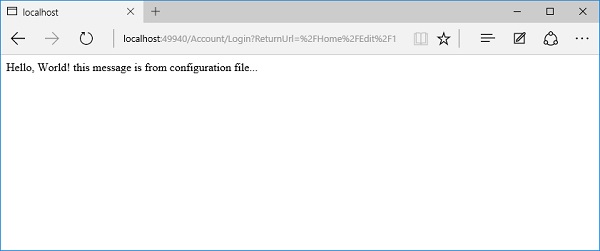
您现在会看到我们在屏幕上从配置文件中获取了一条消息。
现在让我们转到开发人员工具。
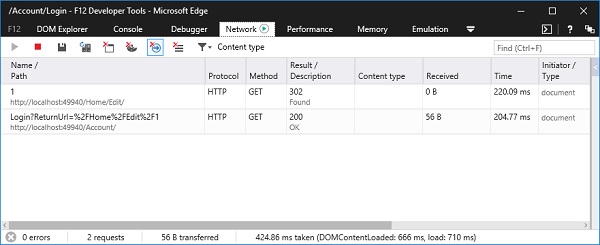
您会看到浏览器请求编辑页面,而 MVC 框架决定用户无权查看此资源。
因此,在 MVC 框架内的某处,生成了 401 状态代码。
我们现在有了身份中间件。 身份中间件查看将发送给用户的 401 状态代码,并将其替换为 302 状态代码,这是一个重定向状态代码。
Identity 身份框架知道用户必须尝试登录才能访问此资源。
Identity 框架将我们定向到此 URL,正如我们在地址栏中看到的那样 — /Account/Login。
当您注册这些服务和中间件时,这是一个带有 Identity 框架的可配置端点,在 Startup 中。 您可以设置不同的选项,其中一个选项是更改登录 URL。
默认情况下,URL 将为 /Account/Login。 目前,我们没有帐户控制器,所以最终我们要做的是创建一个帐户控制器并允许用户登录。
但在用户登录之前,他们需要在网站上注册并保存用户名和密码。
登录和注册功能都可以是帐户控制器的一部分。
现在让我们继续在 Controllers 文件夹中添加一个新类,并将其命名为 AccountController。 我们将从 MVC 框架基类 Controller 派生它。
using Microsoft.AspNet.Mvc;
using System;
using System.Collections.Generic;
using System.ComponentModel.DataAnnotations;
using System.Linq;
using System.Threading.Tasks;
namespace FirstAppDemo.Controllers {
public class AccountController : Controller {
}
}
我们现在必须设置一个功能,用户可以在该功能中注册该站点。
它将非常像一个编辑表单。
当用户想要注册时,我们会首先显示一个表单,让他们填写所需的信息。 然后他们可以将此表格上传到网站。
然后将此信息保存在数据库中。
现在让我们创建将在转到 /account/register 时返回视图的操作。
public class AccountController : Controller {
[HttpGet]
public ViewResult Register() {
return View();
}
}
我们不需要查找任何东西,用户会提供我们需要的所有信息。 在我们为该视图构建 ViewModel 之前,我们需要决定该视图将显示的信息。 我们还需要决定我们需要从用户那里接收哪些信息?
让我们通过在 AccountController.cs 文件中添加一个新类并将其称为 RegisterViewModel 来为这个场景创建一个视图模型。
让我们创建一些属性来保存用户名、密码以及用户 ConfirmPassword,方法是键入两次并确保两个密码匹配,如以下程序所示。
public class RegisterViewModel {
[Required, MaxLength(256)]
public string Username { get; set; }
[Required, DataType(DataType.Password)]
public string Password { get; set; }
[DataType(DataType.Password), Compare(nameof(Password))]
public string ConfirmPassword { get; set; }
}
在上面的类中,你可以看到一些注解可以帮助我们验证这个模型。 此处需要用户名,如果您查看数据库模式,保存用户名的列长度为 256 个字符。
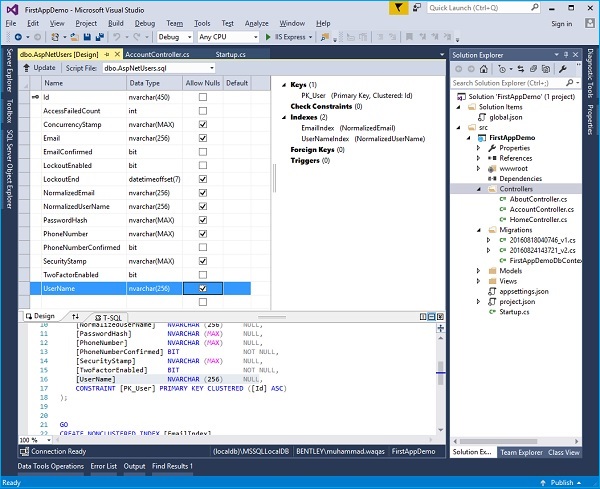
我们还将在此处应用 MaxLength 属性。
将需要密码,当我们为该密码呈现输入时,我们希望输入类型为 Type Password,这样字符就不会显示在 屏幕。
Confirm Password 确认密码也将成为数据类型密码,然后还有一个额外的比较属性。 我们将 ConfirmPassword 字段与我们可以指定的其他属性(即 Password 字段)进行比较。
现在让我们创建我们需要的视图。 我们需要向视图添加一个新文件夹并将其命名为 Account,因此所有与 AccountController 相关的视图都将添加到该文件夹中。
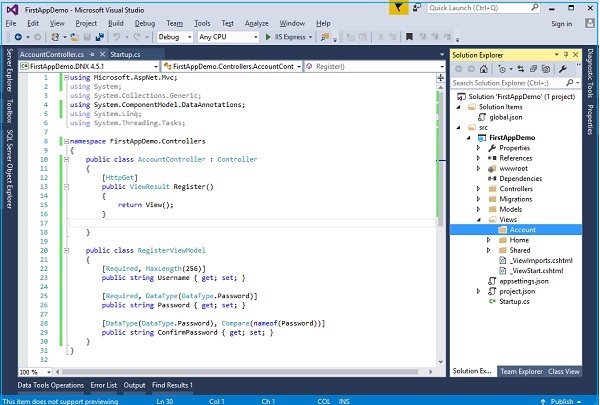
现在,右键单击 Account 帐户文件夹并选择 Add → New Item。
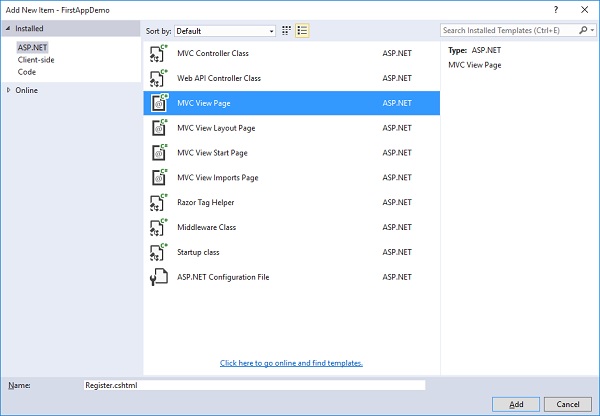
在中间窗格中,选择 MVC 视图页面并将其命名为 Register.cshtml,然后单击添加按钮。
从 Register.cshtml 文件中删除所有现有代码并添加以下代码。
@model RegisterViewModel
@{
ViewBag.Title = "Register";
}
<h1>Register</h1>
<form method = "post" asp-controller = "Account" asp-action = "Register">
<div asp-validation-summary = "ValidationSummary.ModelOnly"></div>
<div>
<label asp-for = "Username"></label>
<input asp-for = "Username" />
<span asp-validation-for = "Username"></span>
</div>
<div>
<label asp-for = "Password"></label>
<input asp-for = "Password" />
<span asp-validation-for = "Password"></span>
</div>
<div>
<label asp-for = "ConfirmPassword"></label>
<input asp-for = "ConfirmPassword" />
<span asp-validation-for = "ConfirmPassword"></span>
</div>
<div>
<input type = "submit" value = "Register" />
</div>
</form>
您现在可以看到我们已将模型指定为我们刚刚创建的 RegisterViewModel。
我们还将使用 ViewBag 设置此页面的标题,我们希望标题为 Register。
我们还需要创建一个表单,其中包含用户名、密码和确认密码字段。
我们还包括一个将显示验证摘要的 div。 当我们使用 ASP 验证摘要时,我们需要指定在摘要中出现哪些错误。
我们可以让所有错误都显示在摘要区域中,或者我们可以说 ValidationSummary.ModelOnly 并且摘要中模型验证中出现的唯一错误将是与模型相关的验证错误,而不是与特定属性相关的错误 那个模型。
换句话说,如果用户没有填写他们的用户名,但用户名是必填项,那么该特定属性将出现验证错误。
但您也可以生成与特定属性无关的模型错误,它们将出现在此 ValidationSummary 中。
在 <form> 标签内,我们有我们 ViewModel 中所有不同字段的标签和输入。
我们需要用户名的标签、用户名的输入以及用户名的验证消息。
我们需要用户输入的其他两个属性是相同的,它们将有一个标签和输入以及密码范围,以及一个标签和输入以及确认密码范围。
我们不需要为 Password 和 ConfirmPassword 指定输入类型,因为标签助手的 asp 会确保为我们设置该输入类型作为密码。
最后,我们需要显示Register注册的按钮。 当用户单击此按钮时,我们会将表单提交回控制器。
在 AccountController 中,我们还需要实现一个 HttpPost Register 操作方法。 让我们回到 AccountController 并添加以下 Register 操作,如下所示 −
[HttpPost]
public IActionResult Register (RegisterViewModel model) {
}
此操作方法将返回一个 IActionResult。 这将收到一个 RegisterViewModel。 现在,我们需要与 Identity 框架交互以确保用户有效,告诉 Identity 框架创建该用户,然后因为他们刚刚创建了帐户,所以继续登录。我们将看看 在下一章中实施所有这些步骤。


